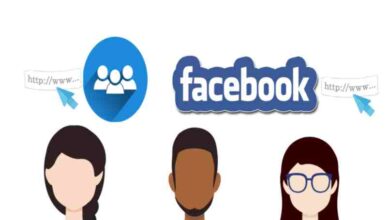كيفية إلغاء حظر شخص ما من Facebook Messenger – الهاتف المحمول أو الكمبيوتر الشخصي

في كثير من الحالات، عند استخدام شبكة اجتماعية مثل Facebook. يسمح لنا بمشاركة الصور ومقاطع الفيديو والتواصل الاجتماعي مع أصدقائنا من خلال الدردشة عبر Messenger، ويتيح لنا هذا التطبيق خيار حظر الأشخاص.
سواء لأسباب شخصية أو لأسباب أخرى، لكن يعد حظر جهات الاتصال على Messenger أمرًا شائعًا جدًا، ولكن ماذا يحدث إذا ندمنا على ذلك وأردنا إلغاء حظر جهات الاتصال الخاصة بنا على Facebook Messenger مرة أخرى؟ سنوضح لك هنا كيفية القيام بذلك بسهولة وبسرعة.
كيف يمكنني العثور على قائمة الأشخاص الذين قمت بحظرهم؟
لمعرفة ذلك يجب التأكيد على أن هناك نسختين من Facebook Messenger. من ناحية هناك الإصدار المخصص للأجهزة المحمولة. ومن ناحية أخرى هناك إصدار المتصفح لأجهزة الكمبيوتر. إذا كنت تريد معرفة كيفية العثور على قائمة الأشخاص المحظورين على نسخة الجوال، عليك اتباع الخطوات التالية:
- قم بتحميل تطبيق Facebook Messenger على جهازك، ويوصى بتحديثه.

- عند فتح التطبيق، قم بتسجيل الدخول باستخدام حساب Facebook الخاص بك. والآن يتعين علينا لمس صورتنا الموجودة في الجزء العلوي الأيسر من الشاشة. في واجهة Messenger.
- ستظهر لنا خيارات مختلفة، لكن نذهب إلى قسم التفضيلات ونلمس المكان الذي يشير إلى الخصوصية ، وهناك نختار المكان الذي يشير إلى الحسابات المحظورة.
- أخيرًا، ستظهر لنا القائمة التي يوجد بها جميع الأشخاص الذين قمنا بحظرهم. بالإضافة إلى بعض البيانات الإضافية مثل التاريخ والوقت الذي قمنا فيه بحظر الحظر المذكور.
من ناحية أخرى، إذا كان ما نريد معرفته هو كيفية العثور على قائمة الأشخاص المحظورين على تطبيق Facebook Messenger الخاص بنا في إصدار المتصفح للكمبيوتر الشخصي. فعلينا اتباع الخطوات التالية:
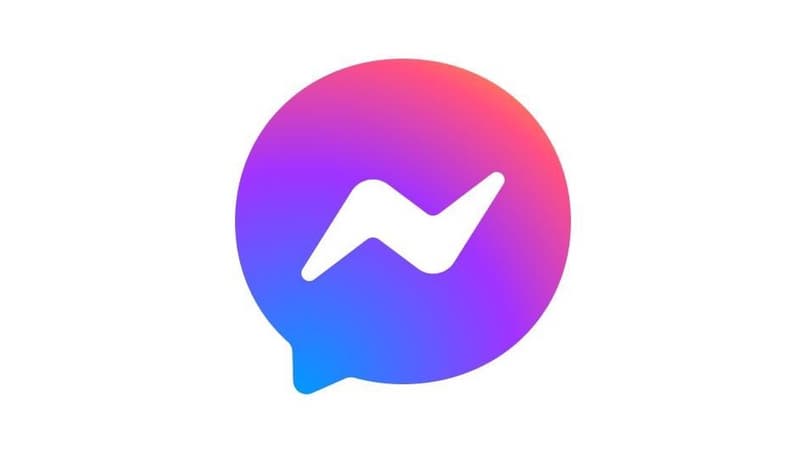
- في متصفحنا المفضل، نفتح علامة تبويب جديدة وننتقل إلى صفحة Facebook الرسمية ، وعلينا إدخال البريد الإلكتروني وكلمة المرور لتسجيل الدخول.
- بمجرد الدخول إلى حسابك، نذهب إلى أيقونة Messenger. الموجودة في الجزء العلوي الأيمن من الشاشة، وبالضغط عليها ستظهر لنا الدردشات التي لدينا.
- نبحث عن زر الخيارات الذي يكون على شكل 3 نقاط أفقية ونضغط على المكان الذي يشير إلى إعدادات القفل.
- تظهر لنا عدة خيارات. وفي الأسفل نجد قائمة الأشخاص المحظورين.
ما هي الطرق المختلفة لإلغاء حظر جهة اتصال Messenger؟
إذا ندمنا على ذلك لسبب ما وأردنا إلغاء حظر جهة اتصال في Messenger. فيمكننا القيام بذلك بطريقتين، إما من قائمة الأشخاص المحظورين أو عن طريق الدخول إلى إعدادات المحادثة. تجدر الإشارة إلى أنه يمكن تنفيذ هذه العملية في كل من إصدار المتصفح وإصدار الجهاز المحمول . بالإضافة إلى ذلك يمكن القيام بذلك أيضًا في الإصدار المحدث من Facebook Messenger Lite.
الدخول إلى إعدادات المحادثة
هذه الطريقة هي الأسهل والأسرع، لكن حيث أن كل ما عليك فعله هو البحث عن جهة الاتصال التي قمنا بحظرها في دردشة Messenger، وبمجرد الوصول إلى هناك. ندخل إلى إعدادات المحادثة التي يمكن العثور عليها عن طريق لمس صورة الملف الشخصي لجهة الاتصال الخاصة بنا، وهنا تظهر لنا سلسلة من الخيارات، الخيار الذي يهمنا هو خيار “إلغاء الحظر” ، إذا لمسنا هذا الخيار، فسيتم إلغاء قفل جهة اتصال Facebook وMessenger الخاصة بنا. اعتمادًا على ما نريده.
البحث عنه في قائمة المستخدمين المحظورين
لهذه الطريقة، نحتاج إلى تنفيذ العملية المذكورة أعلاه، أي تسجيل الدخول باستخدام Messenger والدخول إلى إعدادات الاتصال، ولمس صورة ملفنا الشخصي في الأعلى، ثم ندخل الخصوصية > الحسابات المحظورة. تظهر لنا القائمة التي تحتوي على جميع جهات الاتصال المحظورة لدينا . إذا أردنا إلغاء حظر أحدهم، فما عليك سوى النقر على صورته.
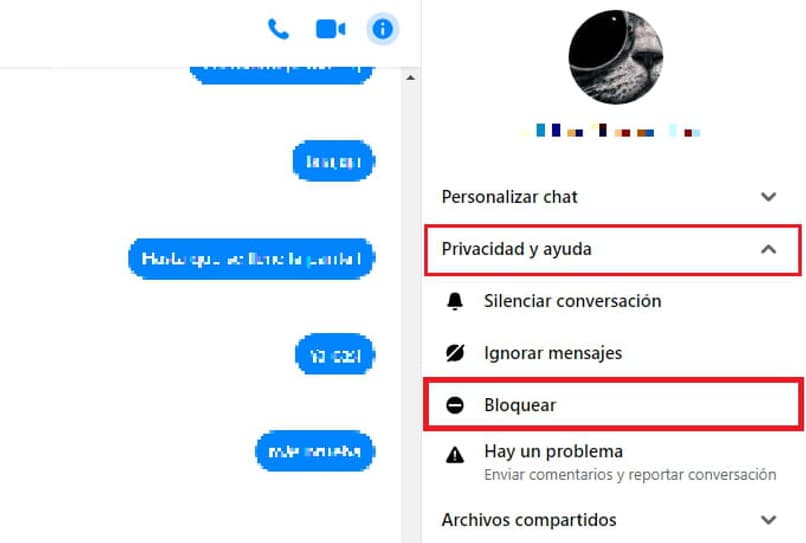
تظهر لنا 3 خيارات، علينا النقر فوق المكان الذي يقول “إلغاء حظر الرسائل والمكالمات”. إذا تم حظرها بواسطة Facebook، فسنحتاج إلى لمس خيار إلغاء الحظر على Facebook.
كيف أعرف أن المستخدم قد تم إلغاء حظره بالفعل من الفيسبوك؟
للتأكد من أن إحدى جهات اتصال Messenger الخاصة بنا قد تم إلغاء حظرها. ما عليك سوى الدخول إلى الدردشة الخاصة بهم، وسوف تظهر مثل دردشة أي جهة اتصال أخرى. نظرًا لأن العلامة النموذجية التي تخبرنا أننا لا نستطيع الكتابة إلى هذا الشخص لن تظهر، لكن يمكننا ذلك أرسل لك أيضًا رسالة لتأكيد أنه تم إلغاء قفله بنجاح.
إذا واجهتك مشكلات لأي سبب من الأسباب عند إلغاء حظر مستخدم ما، فنوصيك بالاتصال بالدعم الفني لفيسبوك ، الذين سيساعدونك بخبرتهم في إيجاد حل.